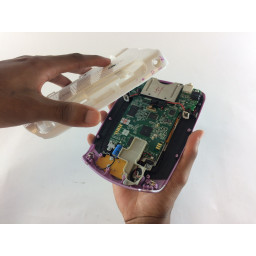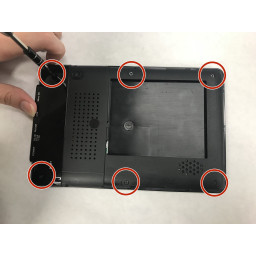Ваша заявка или вопрос будут отправлены 10-ти наиболее подходящим по сферам деятельности сервисным центрам Москвы. Всего в Москве - 5 191 сервисный центр, которые ремонтируют 374 вида техники.
Замена экрана в сборе LeapFrog LeapPad 2

Шаг 1
Четыре 7,0-миллиметровых винта Филлипса
Три винта 6,0 мм Phillips
Два винта 10,0 мм Phillips
Шаг 2
Шаг 3
Сдвигайте материнскую плату в направлении гнезда игрового картриджа, пока материнская плата не выйдет из-под металлических выступов на экране в сборе.
Шаг 4
Шаг 5
Шаг 6
Взявшись одной рукой за переднюю крышку и одной рукой за заднюю крышку, начните с нижней части устройства и начните раздвигать детали.
Если только верхний край остается подключенным, одновременно потяните заднюю крышку назад от передней крышки и вверх к верхней части устройства. Это должно освободить последние оставшиеся вкладки, удерживающие части вместе.
Шаг 7
Шаг 8
Шаг 9
Аккуратно потяните за ленточный кабель дисплея, и он должен легко выскользнуть из разъема.
Шаг 10
Один 5,5-миллиметровый винт Филлипса, удерживающий экран в сборе.
Два 8,0-мм винта Phillips, удерживающие материнскую плату
Два винта с крестообразным шлицем 6,0 мм, удерживающие гнездо игрового картриджа.
Три винта с крестообразным шлицем 6,0 мм, удерживающие вспомогательную плату.
Шаг 11
Шаг 12
Две положительные клеммы аккумулятора.
Две положительные точки склеивания проводов аккумулятора.
По одной клемме за раз, вставьте узкий металлический spudger через металлическую петлю каждой клеммы сбоку и приподнимите вверх от передней крышки, чтобы освободить клемму от крышки.
Шаг 13
Две отрицательные клеммы аккумулятора.
Две отрицательные точки склеивания проводов аккумулятора.
По одной клемме за раз, прижмите сторону батареи к клемме пальцем или большим пальцем к стороне провода клеммы и потяните вверх от передней крышки, чтобы снять клемму с крышки.
Шаг 14
Шаг 15
Объектив фронтальной камеры.
Шаг 16
Расположение кронштейна передней камеры.
Шаг 17
Комментарии
Пока еще нет ниодного комментария, оставьте комментарий первым!
Также вас могут заинтересовать
Вам могут помочь


Лаборатория ремонта